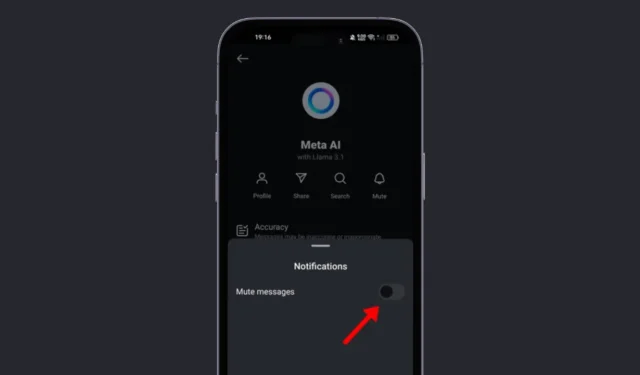
Meta AI er overalt på tværs af Metas apps og tjenester, såsom WhatsApp, Instagram, Facebook og Messenger. På apps som WhatsApp og Instagram får du endda en ny blå cirkel for at få direkte adgang til AI-chatten.
Hvis du er en stor fan af AI-chatbots, kan du finde den nye blå cirkel meget nyttig; men for mange er det bare noget rod og roder i chatpanelet. Faktisk har mange brugere sendt en besked til os og spurgt om, hvordan man helt slår Meta AI fra på Facebook, WhatsApp, Instagram og Messenger.
Kan du slå Meta AI fra?
For at være ærlig! Der er ingen direkte mulighed for at slå Meta AI fra. Du kan ikke foretage ændringer for at skjule AI-chatbotten fra at blive vist på Facebook, Instagram, WhatsApp eller Messenger.
Tidligere var der en mulighed for at blokere og begrænse Meta AI-chatten, men den mulighed blev fjernet i den seneste opdatering.
Hvis du bruger Messenger, ved du måske, at Meta AI-chat har en dedikeret fane nederst på skærmen. Selvom du vælger ikke at bruge det, vises Meta AI-chatmuligheden i søgeforslagene og chatlisten.
Da det er umuligt at slippe af med Meta AI på tværs af Facebook, Instagram, WhatsApp og Messenger, er den bedste mulighed at slå chatten fra.
Muting er teknisk set ikke at deaktivere chatten; det vil stadig eksistere, men du vil aldrig modtage nogen meddelelser. Dette er den bedste måde at ikke blive mindet om Meta AI’s eksistens.
1. Sådan muter du Meta AI på Instagram
Hvis du får adgang til Meta AI fra din Instagram-konto, skal du følge disse trin for at slå AI-chatten fra. Her er, hvad du skal gøre.
1. Start Instagram- appen på din Android-telefon.
2. Gå derefter til chatsiden og åbn Meta AI-chatten .
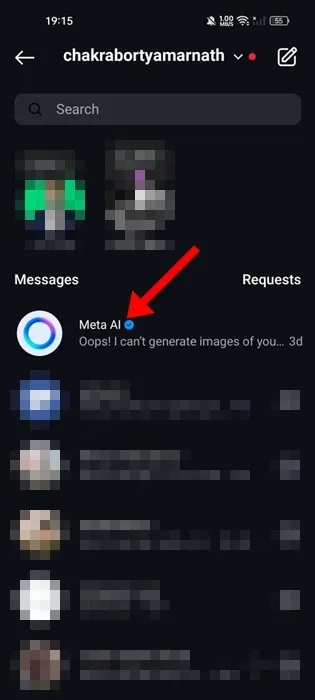
3. Når Meta AI-chatten åbner, skal du trykke på info- ikonet (i) i øverste venstre hjørne.
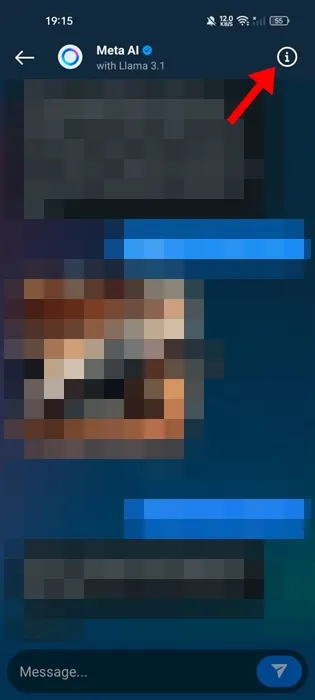
4. På den næste skærm skal du trykke på Lydløs .
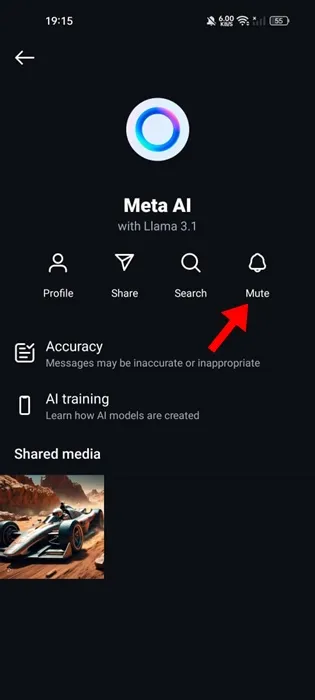
5. På den prompt, der vises, skal du aktivere til/fra-knappen for Slå beskeder fra .
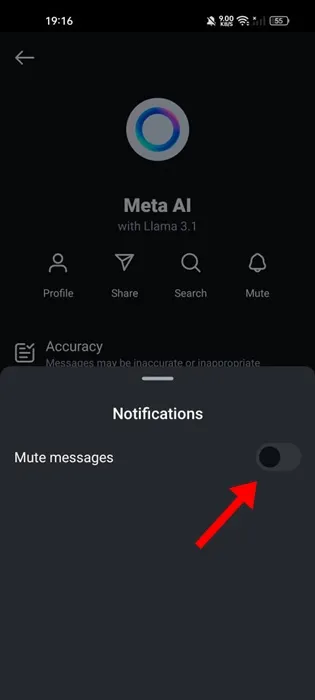
6. I tidsrammen skal du vælge Indtil jeg ændrer det .
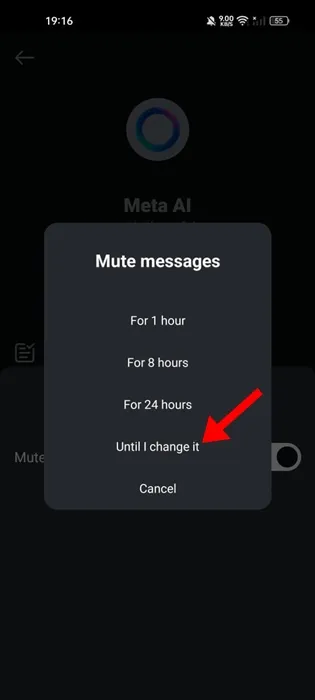
2. Sådan muter du Meta AI på WhatsApp
Meta AI ruller gradvist ud til alle WhatsApp-konti. Hvis du allerede har adgang til Meta AI på WhatsApp, skal du følge disse trin for at slå chatten fra.
1. Start WhatsApp- appen på din Android eller iPhone.
2. Åbn Meta AI-chatten .
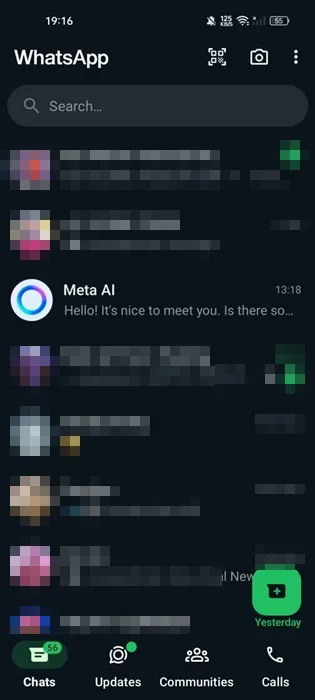
3. Tryk på profilikonet øverst på skærmen.
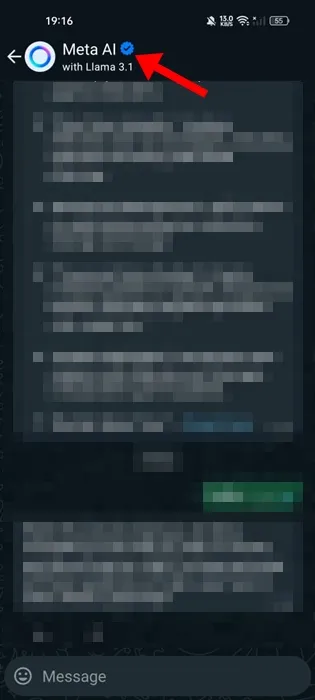
4. På skærmen Meta AI Profile skal du trykke på Notifikationer .
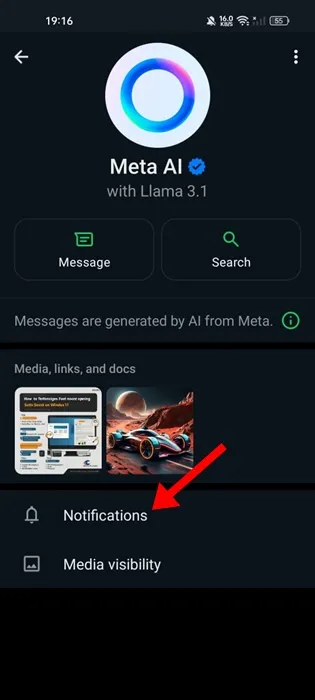
5. På meddelelsesskærmen skal du slå kontakten fra for Slå meddelelser fra .
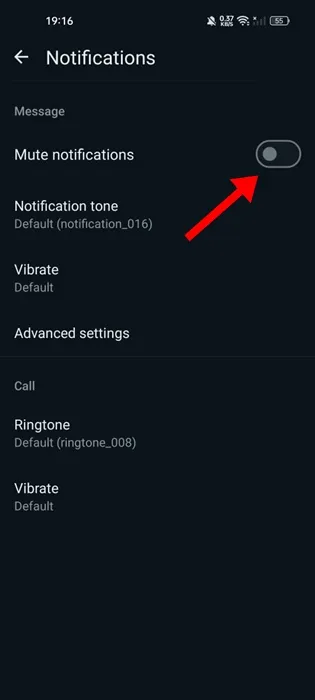
6. Vælg Altid på prompten Slå meddelelser fra, og klik på OK .
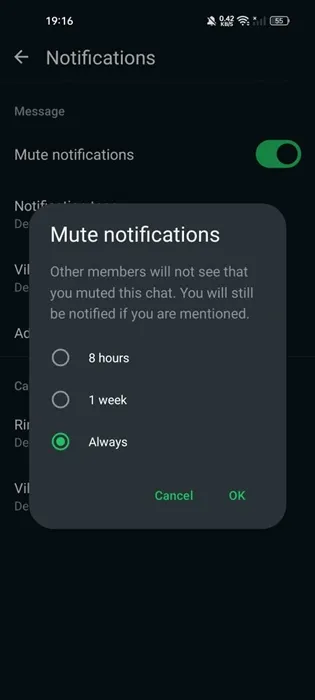
3. Sådan muter du Meta AI på Messenger
Du får en dedikeret Meta AI-fane på Messenger, men du kan ikke slippe af med den. Du kan kun slå Meta AI-chatten fra på Messenger ved at følge disse trin.
1. Start Messenger- appen på din telefon.
2. Tryk på fanen Meta AI nederst på skærmen .
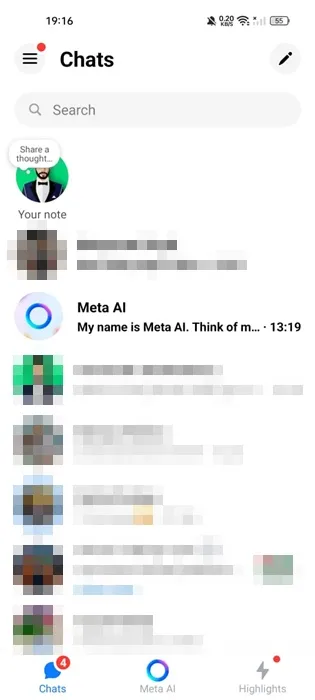
3. På Meta AI-skærmen skal du trykke på info (i)-ikonet i øverste højre hjørne.
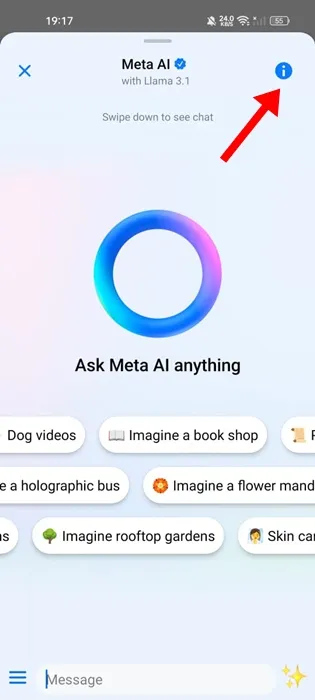
4. På den næste skærm skal du trykke på Lydløs .
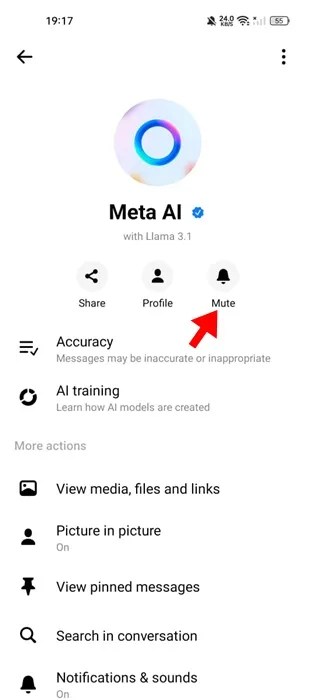
5. På feltet Mute denne chat? prompt, vælg Indtil jeg ændrer det og tryk på OK .
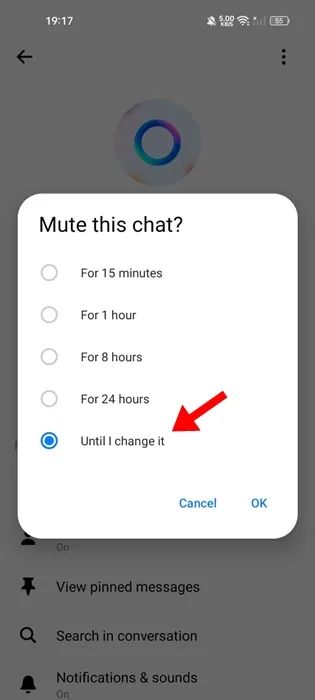
4. Sådan muter du Meta AI-chats på Facebook
Meta AI er i øjeblikket tilgængelig for begrænsede Facebook-brugere. Hvis du har adgang til det, kan du se, hvordan du slår det fra på Facebook.
- Tryk på søgeikonet øverst til højre i Facebook-appen.
- Vælg derefter Meta AI- ikonet.
- Når Meta AI-chatten åbner, skal du trykke på (i) -ikonet i øverste højre hjørne.
- På Meta AI-skærmen skal du trykke på Mute .
- På mute denne chat? prompt, vælg Indtil jeg ændrer det , og klik på OK.
Selvom du ikke kan slippe af med Meta AI på Instagram, WhatsApp, Facebook og Messenger, er det den bedste ting, du kan gøre, at slå chatten fra. Hvis du har brug for mere hjælp til at slå Meta AI fra, så lad os det vide i kommentarerne. Hvis du finder denne vejledning nyttig, så glem ikke at dele den med dine venner.




Skriv et svar